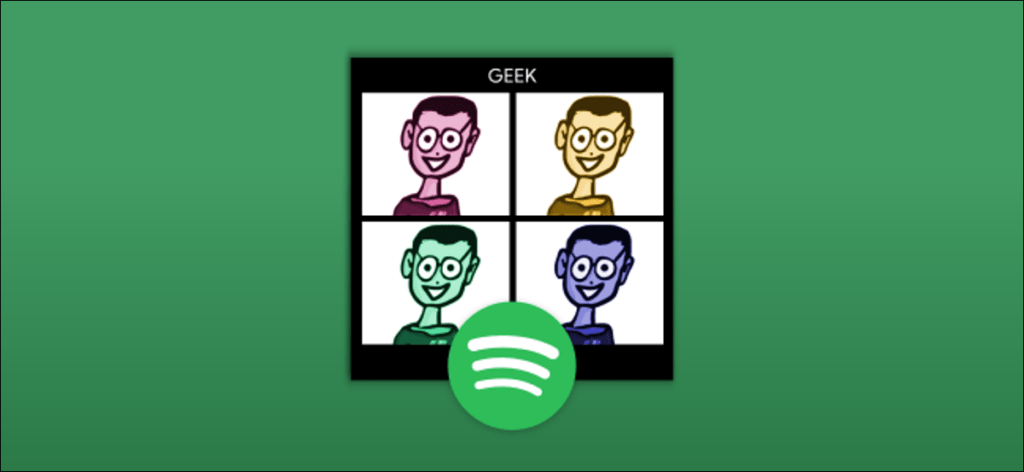Hay literalmente miles de listas de reproducción de podcasts y música preestablecidas de Spotify y usuarios de la comunidad. Si desea crear sus propias listas de reproducción, puede personalizarlas aún más con portadas personalizadas. Le mostraremos cómo.
Se puede cambiar las carátulas de las listas de reproducción utilizando las aplicaciones móviles y de escritorio de Spotify. Esto incluye Windows 10, Mac, iPhone, iPad, Android y el reproductor web. Spotify Premium no es necesario para esta función.
Agregue cubiertas personalizadas a las listas de reproducción de Spotify en el escritorio
Primero, abra la aplicación Spotify en su PC con Windows, Mac, o en el la tela. Seleccione una de sus listas de reproducción personales de la barra lateral.
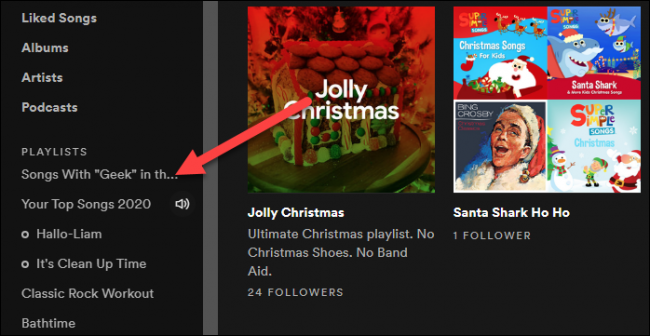
Luego, coloque el cursor sobre la portada de la lista de lectura y haga clic en el ícono del lápiz.

Esto abrirá un menú para editar los detalles de la lista de reproducción. Haga clic en el icono de menú de tres puntos en la esquina de la portada y seleccione «Reemplazar imagen».
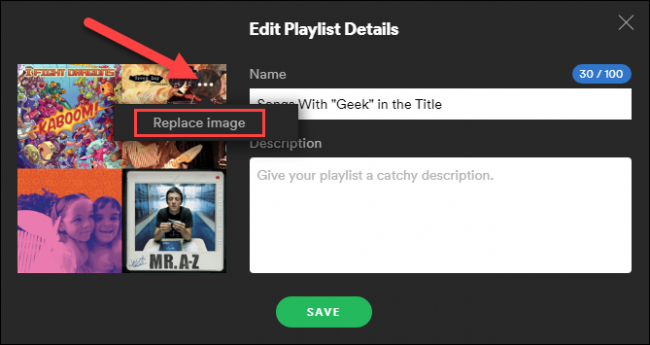
Se abrirá una ventana del explorador de archivos (Finder en Mac) y podrá seleccionar una imagen en su computadora.
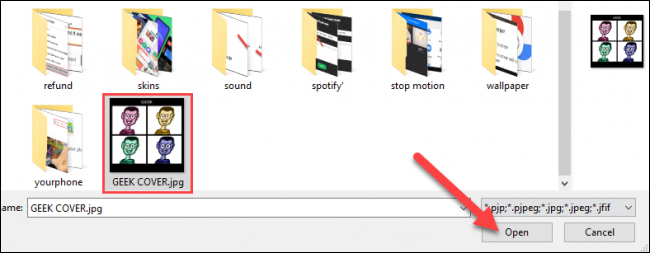
Notar: Las cubiertas de las listas de reproducción deben ser archivos jpeg y un tamaño máximo de archivo de 4 MB.
Finalmente, seleccione «Guardar» para terminar.
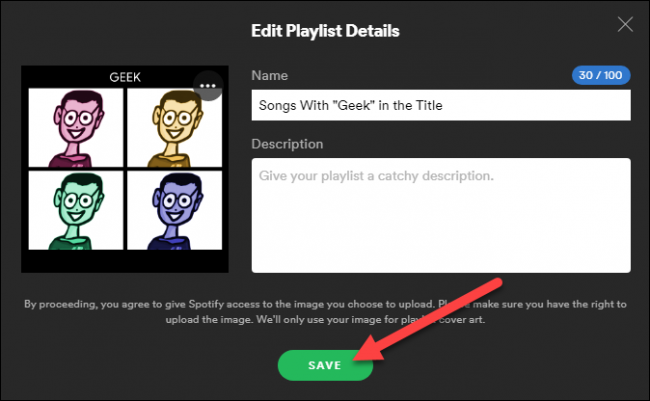
¡Ha terminado! La portada personalizada aparecerá en todos sus dispositivos con la aplicación Spotify instalada y será visible para aquellos con quienes haya compartido la lista de reproducción.
Agregue cubiertas personalizadas a las listas de reproducción de Spotify en dispositivos móviles
Primero, abra la aplicación Spotify en su iPhone, iPad, Dónde Androide dispositivo. Seleccione una de sus listas de reproducción personales en la pestaña «Biblioteca».
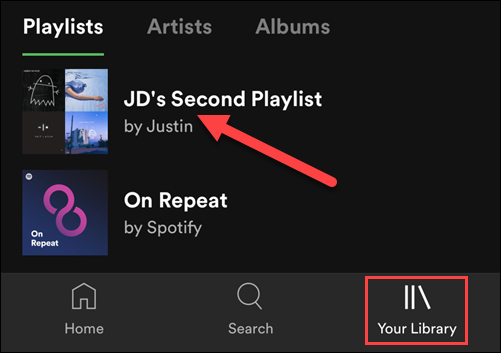
A continuación, toque el icono de menú de tres puntos para mostrar la configuración de la lista de reproducción. La ubicación de este icono varía según la plataforma.
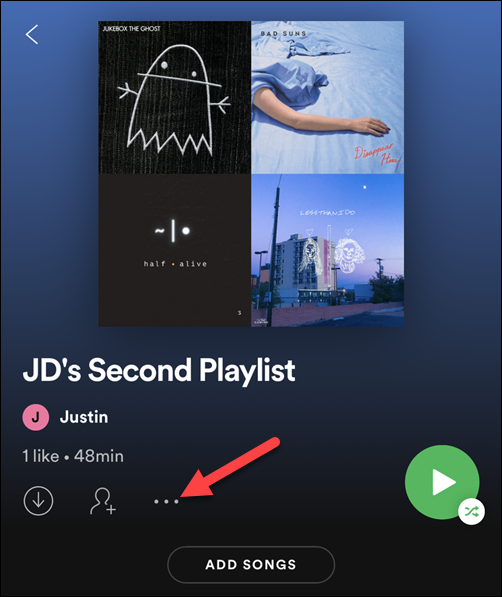
Seleccione «Editar» o «Editar lista de reproducción».
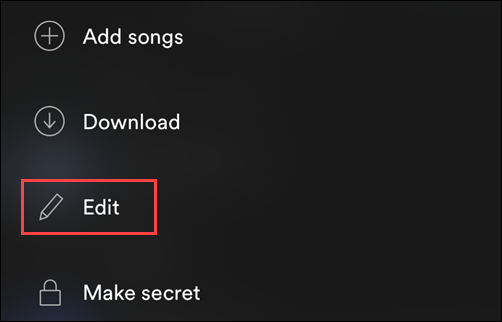
Debajo de la portada de la lista de reproducción, toca «Cambiar imagen».
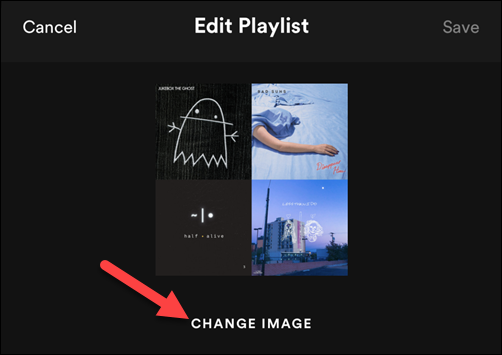
Tendrá la opción de seleccionar una imagen de la galería de su dispositivo o tomar una nueva foto.
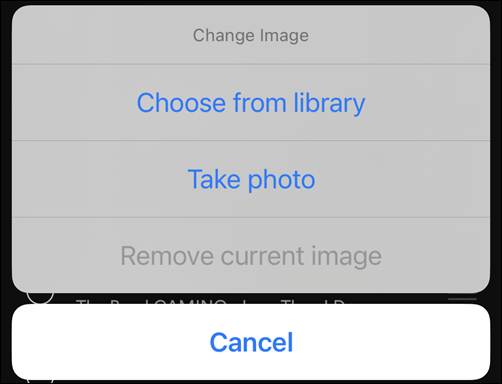
Después de seleccionar una imagen, Spotify le permitirá recortarla a un cuadrado. Presione «Elegir» cuando haya terminado.
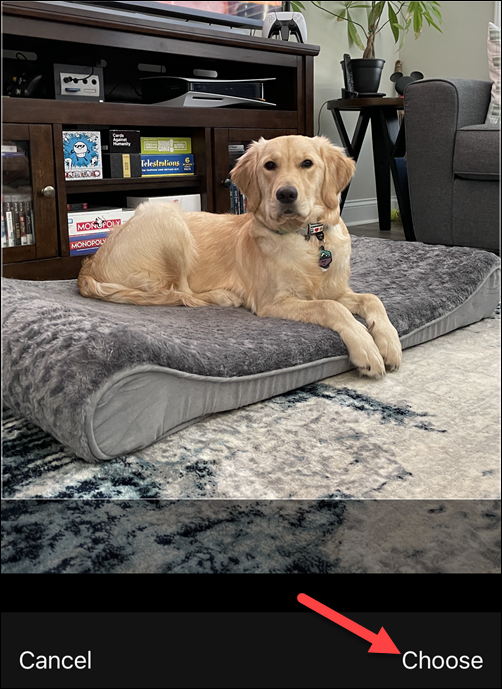
Presione «Guardar» para finalizar sus cambios.
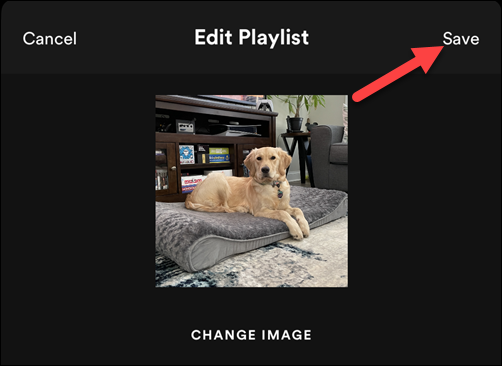
¡Eso es! Ahora puedes personalizar fácilmente tus listas de reproducción y pulirlas un poco más.